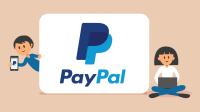Google Drive merupakan salah satu layanan besutan Google sebagai media penyimpanan daring atau data online yang berbasis cloud. Google Drive dirilis pertama kali sejak bulan April 2012 silam. Cara kerja Google Drive sebenarnya sama seperti layanan cloud storage seperti OneDrive atau Dropbox. Biasanya aplikasi tersebut tersedia baik dalam bentuk smartphone maupun dekstop.
Pada beberapa ponsel, GDrive atau Google Drive menjadi salah satu aplikasi bawaan dan biasanya telah terinstall otomatis pada sistem. Melalui Google Drive, Kamu bisa menyimpan data-data berbentuk gambar, video, audio atau dokumen yang menawarkan kapasitas gratis hingga 15 GB. Namun jika masih belum puas dengan kapasitas sebesar itu, Kamu tinggal upgrade account saja.
Selain itu, kamu bisa menyimpan, mengubah dan mengambil data/dokumen di Google Drive asalkan perangkat smartphone atau komputermu telah terhubung jaringan internet.
Daftar Isi
Cara Kerja Google Drive

Bagaimana Cara Google Drive Bekerja?
Menyimpan dan berbagi banyak dokumen di satu tempat, adalah hal yang paling dibutuhkan saat ini. Oleh karena itu, cara terbaik yang dapat dilakukan ialah dengan menggunakan cara kerja Google Drive. Bagi Kamu yang baru kali pertama menggunakannya, perhatikan langkah-langkah berikut :
1. Tahap Awal Memulai GDrive
Cara kerja Google Drive pertama ialah dengan memasuki aplikasi Google Drive. Kamu dapat mengakses link https://www.google.com/drive/. Tahap selanjutnya, kamu diminta memilih jenis Google Drive sesuai kebutuhan. Apakah memilih jenis bisnis atau personal. Namun sebelum memilihnya, sebaiknya pastikan Kamu sudah mempunyai akun Gmail terlebih dahulu. Sebab untuk pendaftaran Google Drive, membutuhkan akun Gmail.
Adapun untuk pemakaian lebih mudah, Kamu bisa memilih personal. Akun ini bisa didaftarkan dengan cara gratis, dan Kamu bisa menyimpan data/file dengan kapasitas maksimal 15 GB. Bahkan kapasitas tersebut dapat ditambah lagi jika Kamu menggunakan layanan berbayar.
2. Membuka Dashboard Google Drive
Jika kamu sudah mendaftar dan login Google Drive, Kamu tinggal akses GDrive lewat browser atau lewat aplikasi yang kini telah tersedia di iOS dan android. Jika sudah login atau memasuki GDrive, silahkan klik tanda “+” warna-warni untuk tombol “New” tepat di pojok kiri bagian atas. Atau bisa juga mengakses menu “Drive Saya” di tengah layar.
Untuk aplikasi seluler, ketuk lingkata bertanda plus yang terletak di samping kanan bawah. Kamu bisa membuka menu tersebut untuk membuat sekaligus mengunggah file yang Kamu miliki ke Google Drive. Kamu bisa membuat spreadsheet presentasi slideshow, gambar, formulir dan lainnya.
Tips-Tips Mempelajari dan Memakai Layanan GDrive Gratis
Ada beberapa tips penting jika Kamu ingin mempelajari Google Drive dan cara menggunakannya :
- Jika Kamu belum mengetahui fungsi apa saja yang terdapat pada Google Drive, maka Kamu tinggal mengarahkan kursormu. Selanjutnya akan muncul pop up mengenai penjelasan setiap fungsinya.
- Bagi yang sudah pernah memakai Microsoft Office, Power Point , Excel atau Word, mungkin tidak begitu sulit menggunakannya. Karena cara kerjanya sama saja.
- Jika ingin membuat folder, silahkan ketuk “New” atau “tombol baru” di sudut kiri bagian atas. Kemudian pilih folder lalu beri nama folder tersebut dengan direktori file. Lalu seret file ke folder pilihanmu di halaman utama Google Drive. Kamu juga bisa memberikan ikon/tanda bintang yang menandai dokumen atau file tertentu yang akan Kamu akses.
- Agar dapat menemukan item atau file di Drive dengan mudah dan cepat, Kamu bisa menggunakan fungsi telusuri pada Drive.
Kamu dapat menentukan dan menelusuri dokumen/file menurut kriteria tertentu, mulai dari tanggal dan bersama siapa Kamu bisa berbagi file.
3. Unggah File dan Berbagi
Jika ingin mengunggah file ke Drive, tekan tombol tulisan “Unggah File” pada bagian bawah “Drive Saya” atau “New”. Kemudian pilih file di perangkat komputermu. Jika Kamu harus bekerja dalam jarak jauh untuk mengerjakan sebuah proyek, Kamu bisa berbagi dokumen/file bersama mereka. Kemudian buat perubahan di waktu bersamaan.
Cara kerja Google Drive dalam membagikan file sesudah kamu membuat file tersebut, selanjutnya klik “bagikan” yang ada di pojok kanan bagian atas. Kemudian tambahkan memakai akun emaildan klik “Selesai”. Jika sudah, orang yang dibagikan file akan diberi akses. Selanjutnya dokumen tersebut langsung muncul pada tab Dibagikan bersama Saya pada menu dashboad Google Drive mereka. Kemudian link ke file bersama akan dikirim langsung ke kotak masuk akun email mereka.
Ketika mengakses dokumen bersama, Kamu bisa mengecek siapa saja yang sedang mengubah/mengedit dokumen tersebut dengan cara melihat di ujung kanan bagian atas jendela. Biasanya akan tampil nama kolaborator dengan warna yang berbeda. Karenanya, Kamu bisa membedakannya dengan mudah. Silahkan arahkan kursor pada warna apa saja untuk mengecek/melihatnya.
4. Unduh Dokumen dan Silahkan Akses File Offline
Saat sambungan akses internet terputus, maka Kamu tak perlu khawatir. Karena Kamu bisa tetap menggunakan GDrive-mu untuk mengecek dan mengedit dokumen walaupun Kamu sedang offline. caranya ialah download aplikasi eksistensi, entah itu Google Sheet, Google Dokumen dan lainnya.
Jika sudah didownload lalu aktifkan pada setelah Drive-mu. Kamu bisa mengakses dokument ertentu, baik berupa slide, dokumen maupun spreadsheet. Bahkan ketika Kamu sedang offline atau bepergian dalam beberapa jam.
Hanya saja kekurangannya ialah Kamu hanya bisa mengakses file/dokumen yang Kamu buat serta belum Kamu bagikan ke siapapun. Kamu juga diharuskan untuk membuka GDrive di browsermu. Selain itu, untuk mengakses data secara offline lewat aplikasi seluler, Kamu harus sudah mengaktifkan fungsi pada pengaturan sebelumnya.
5. Tambahkan Beberapa Kolaborator
Selain dapat menambahkan satu per satu email untuk berbagi dokumen/file. Kamu bisa menggunakna cara lainnya yang cukup mudah. Adapun caraya yaitu dengan memakai GDrive lewat Google Grup. Dimana setiap orang pada grup tersebut akan mempunyai akses dokumen/file dengan mudah yang sudah Kamu bagikan.
6. Berbagi Lebih Banyak File Dalam Satu Waktu
Cara kerja Google Drive berikutnya ialah dapat berbagi file lebih banyak. Daripada harus membagikan file satu demi satu yang membutuhkan banyak waktu, lebih baik bagikan file tersebut dalam satu waktu sekaligus. Kamu bisa memindahkannnya ke folder kemudian bagikan folder tersebut di Google Drive. Dimana setiap pengguna yang Kamu bagikan folder, mempunyai akses ke seluruh data/file di dalamnya.
7. Mengubah Dokumen yang Dibuat
Ingin berbagi dokumen/file bersama teman atau rekan kerja supaya mereka bisa berkolaorasi dengan baik di dalamnya? Namun sudah mempunyai file/dokumen di program yang sejenis lainnya? Kamu tak perlu khawatir. Asalkan dokumen/file menggunakan format yang sudah benar, maka sebagian besar dokumen bisa diubah dengan mudah ke dalam Google Dokumen untuk dibagikan bahkan diedit dengan cara kolaboratif.
Jika ingin melakukannya, Kamu hanya perlu mengunggah file/dokumen sesuai keinginan lalu buka di Google Drive. Kemudian pada layar pratinjau file yang muncul, silahkan pilih opsi “Buka Dengan” pilih sesuai kebutuhan. Biasaya Google menyarankan beberapa program yang tepat untuk membukanya. Kamu bisa memilih program pada menu tersebut untuh mengkonversinya ke dalam Google Docs.
Itulah beberapa langkah cara kerja Google Drive yang bisa Kamu pelajari. Menariknya lagi, Google menawarkan sistem keamanan pada GDrive dengan cara mengunci Google Drive.